Extensões de console do Hub comunitário
Aplica-se a: Gerenciador de Configurações (branch atual)
Importante
A partir de março de 2023, esse recurso de Configuration Manager está sendo removido. Todas as versões futuras, a partir do 2303, não terão o nó do hub da Comunidade no console de administração. O nó hub da comunidade em versões mais antigas será redirecionado para recursos preteridos.
Quando você usa Configuration Manager versão 2103 ou posterior, você pode baixar extensões de console do hub community e aplicar a todos os consoles conectados a uma hierarquia. O nó extensões de console permite que você comece a gerenciar a aprovação e a instalação de extensões de console usadas em seu ambiente. Obter uma extensão do hub comunitário não a disponibiliza imediatamente. Primeiro, um administrador precisa aprovar a extensão para o site. Em seguida, os usuários do console podem instalar a extensão no console local.
Depois de aprovar uma extensão, ao abrir o console, você verá uma notificação do console. A partir da notificação, você pode iniciar o instalador de extensão. Depois que o instalador for concluído, o console será reiniciado automaticamente e você poderá usar a extensão.
Localizar extensões no hub da Comunidade
As extensões no hub comunitário são reconhecíveis pelo ícone. Ao navegar todos os objetos no hub da Comunidade, você poderá observar facilmente se uma nova extensão tiver sido adicionada. O ícone a seguir é usado para extensões:
![]()
Você também pode usar um filtro de pesquisa para encontrar uma extensão no hub da Comunidade. Comece com o filtro de pesquisa para type:extension, em seguida, adicione filtros adicionais conforme necessário. Se você não estiver encontrando uma extensão que é conhecida por estar disponível, verifique duas vezes a configuração de hierarquia de categorias exibidas para o hub community.
| Nome do filtro | Pesquisa de exemplo | Usa um like filtro |
|---|---|---|
| Tipo | type:report |
Sim |
| Auxiliar | curated:false |
Não |
| Usuário | user:<GitHubUserName> |
Não |
| Organização | org:<GitHubOrganizationName> |
Não |
| Nome | name:test_report |
Sim |
| Descrição | desc:description |
Sim |
Ao filtrar itens do hub comunitário na pesquisa:
- A filtragem em alguns itens é feita usando
likepara que você não precise saber o nome exato de um item que você está tentando encontrar. Por exemplo, o usotype:taskretornaria sequências de tarefas. - Você não pode usar o mesmo filtro duas vezes em uma pesquisa. Por exemplo, usar
type:reportetype:extensionsó retornaria relatórios desde que o segundo filtro fosse ignorado. - A filtragem de pesquisa respeita a configuração de hierarquia para exibir categorias de conteúdo do hub comunitário.
- Se sua hierarquia estiver definida como Exibir conteúdo da comunidade Microsoft e com curadoria, ela
curated:falseserá ignorada. - Se sua hierarquia estiver definida como Exibir Microsoft conteúdo, o
curated:filtro será ignorado.
- Se sua hierarquia estiver definida como Exibir conteúdo da comunidade Microsoft e com curadoria, ela
- A partir da versão 2203, o console exibe uma lista de filtros de pesquisa que você pode usar no Hub da Comunidade.

Baixar e implantar a extensão
Você baixará a extensão do hub community e usará o nó Extensões de Console para testar a extensão e implantá-la em outros usuários do console Configuration Manager. Instruções detalhadas para o processo de implantação e gerenciamento de extensões podem ser encontradas no artigo Extensões do Console . Veja abaixo uma visão geral de alto nível do processo de implantação da extensão:
- Depois de encontrar uma extensão no hub da Comunidade desejada em seu ambiente, selecione Baixar.
- A extensão baixada será exibida no nó Extensões do Console .
- Altere o escopo de segurança da extensão, aprove-a e, em seguida, instale-a e teste-a em um console local. Para obter mais informações sobre esse processo, consulte Instalar e testar uma extensão em um console local.
- Quando o teste for concluído, habilite as notificações do usuário para instalação.
Notificações de instalação de extensão do console
Os usuários são notificados quando as extensões de console são aprovadas para instalação. Essas notificações ocorrem para usuários nos seguintes cenários:
- O console Configuration Manager requer que uma extensão interna, como o WebView2, seja instalada ou atualizada.
- As extensões de console são aprovadas e as notificações são habilitadas a partir daVisão Geral> da Administração> Atualizações eextensões de consolede manutenção>.
- Quando as notificações são habilitadas, os usuários no escopo de segurança da extensão recebem os seguintes prompts:
No canto superior direito do console, selecione o ícone de sino para exibir Configuration Manager notificações do console.
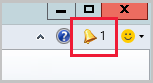
A notificação dirá que novas extensões de console personalizadas estão disponíveis.
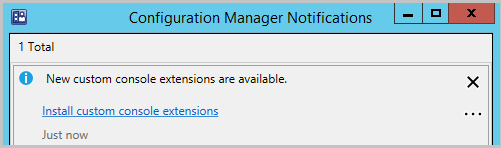
Selecione o link Instalar extensões de console personalizadas para iniciar a instalação.
Quando a instalação for concluída, selecione Fechar para reiniciar o console e habilitar a nova extensão.
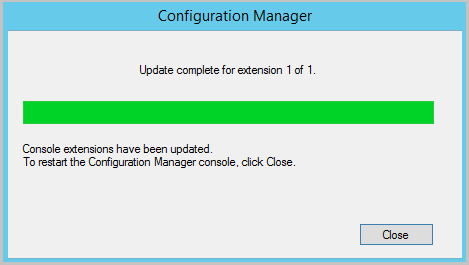
Observação
Quando você atualizar para Configuration Manager 2107, será solicitado que você instale a extensão de console do WebView2 novamente. Para obter mais informações sobre a instalação do WebView2, consulte a seção de instalação do WebView2 se o artigo hub da comunidade.